عرض الصور على Apple Watch
تظهر الصور التي تختارها من ألبوم الـ iPhone في تطبيق الصور ![]() على Apple Watch. عندما تحصل على Apple Watch في البداية، تكون معينة على استخدام ألبوم المفضلة الخاص بك - الصور التي قمت بتعليمها كمفضلة - ولكن يمكنك تغيير الألبوم الذي تستخدمه. ويمكنك إظهار صورة على واجهة الساعة.
على Apple Watch. عندما تحصل على Apple Watch في البداية، تكون معينة على استخدام ألبوم المفضلة الخاص بك - الصور التي قمت بتعليمها كمفضلة - ولكن يمكنك تغيير الألبوم الذي تستخدمه. ويمكنك إظهار صورة على واجهة الساعة.
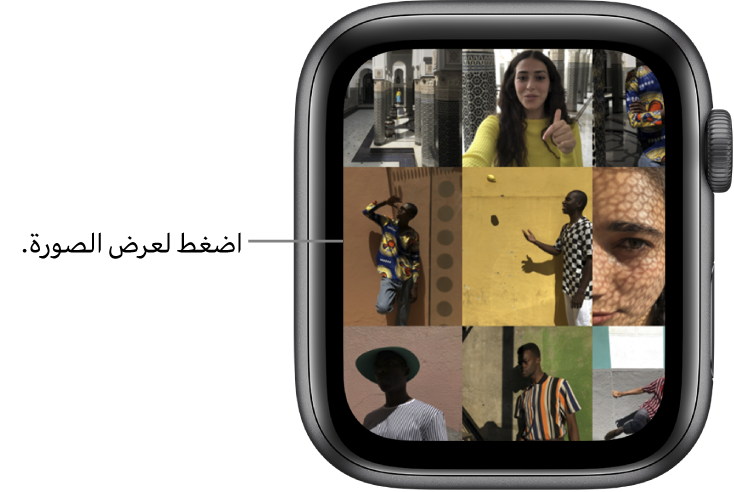
تصفح الصور على Apple Watch
افتح تطبيق الصور ![]() على Apple Watch واستخدم تلك الإجراءات لتصفح الصور.
على Apple Watch واستخدم تلك الإجراءات لتصفح الصور.
اضغط على صورة لعرضها.
حرك لليسار أو اليمين لمشاهدة صور أخرى.
قم بتدوير Digital Crown للتكبير، أو اسحب لتحريك صورة.
قم بالتصغير حتى النهاية لترى ألبوم الصور بالكامل.
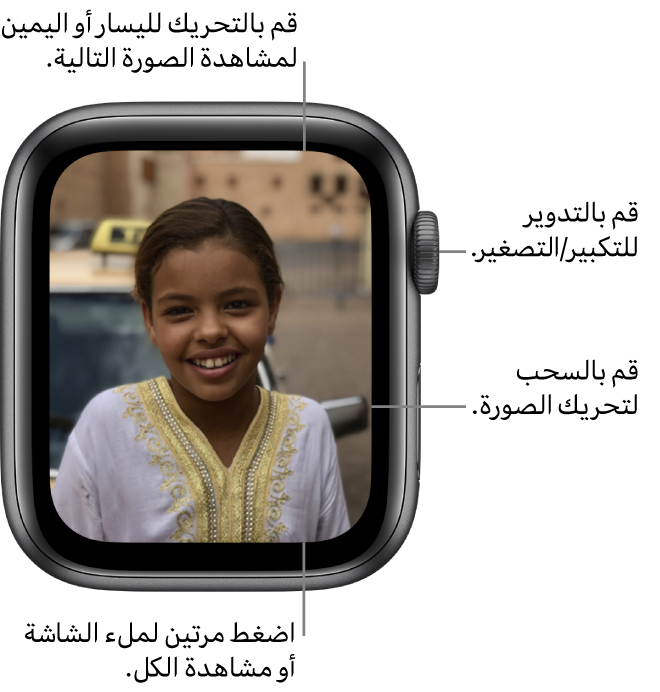
عرض Live Photo على Apple Watch
ابحث عن رمز Live Photo ![]() في الزاوية السفلية اليسرى من الصورة، ثم المس مطولاً على الصورة.
في الزاوية السفلية اليسرى من الصورة، ثم المس مطولاً على الصورة.
لمزيد من المعلومات حول صور Live Photo، انظر دليل مستخدم iPhone.
إظهار صورة على واجهة الساعة
أثناء التصفح في تطبيق الصور ![]() على Apple Watch، اضغط بقوة على أي صورة، ثم اضغط على إنشاء واجهة ساعة. أو، أضف واجهة ساعة جديدة للصور. انظر واجهات Apple Watch وميزاتها.
على Apple Watch، اضغط بقوة على أي صورة، ثم اضغط على إنشاء واجهة ساعة. أو، أضف واجهة ساعة جديدة للصور. انظر واجهات Apple Watch وميزاتها.
تلميح: يمكنك بسهولة إنشاء واجهة ساعة على الـ iPhone المثبت عليه iOS 11 أو أحدث. افتح تطبيق الصور على الـ iPhone، اضغط على صورة، اضغط على ![]() ، ثم اضغط على إنشاء واجهة ساعة.
، ثم اضغط على إنشاء واجهة ساعة.
عرض صورة ذكرى على Apple Watch
في watchOS 5، يمكنك عرض صور الذكريات—اللحظات المفضلة والمنسية من مكتبة الصور—على Apple Watch.
مشاهدة ذكرى حديثة من واجهة الساعة Siri: اختر واجهة الساعة Siri، ثم اضغط على ذكرى.
إنشاء واجهة ساعة ذكريات: افتح تطبيق Apple Watch على الـ iPhone، اضغط على معرض الواجهات، اضغط على ذكريات أسفل عنوان الصور، ثم اضغط على إضافة.
أخذ لقطة شاشة من Apple Watch
في تطبيق Apple Watch على الـ iPhone، اضغط على ساعتي، اضغط على عام، ثم قم بتشغيل تمكين لقطات الشاشة.
اضغط على Digital Crown والزر الجانبي في الوقت ذاته لالتقاط صورة للشاشة.
يتم حفظ لقطات الشاشة في الصور على الـ iPhone.